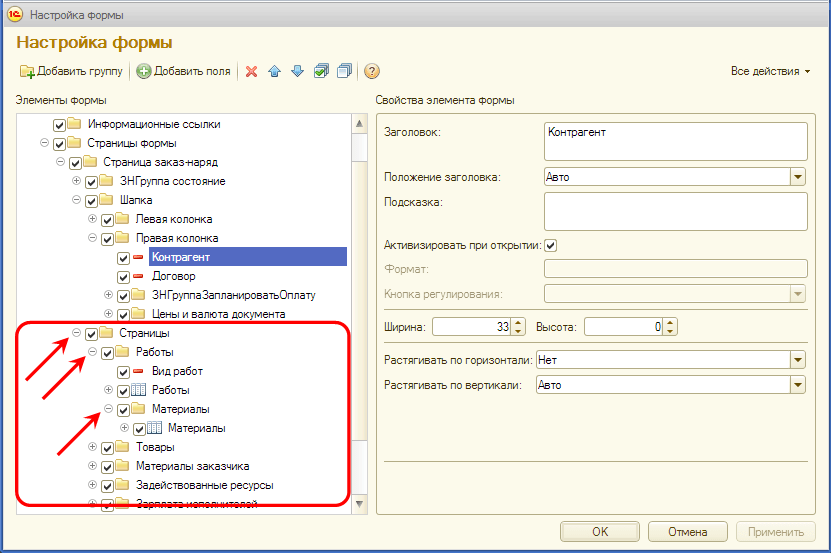Очищення сховища налаштувань користувачів. Очищення сховища налаштувань користувачів Очищення сховища налаштувань користувачів 1С 8.3
Дуже часто у користувачів з'являються дивні помилки: у одного користувача програма працює правильно, у іншого, поруч, на іншому комп'ютері зовсім інакше. Найчастіше після довгих розглядів виявляється, що причина таких «глюків» у 1С8 – кеш.
Нижче розповім, що таке кеш 1С та як його почистити.
Кешируванняпроцес створення буфера часто використовуваної і, як правило, статичної інформації. Кешування використовується для прискорення роботи програми, зокрема, 1С на комп'ютер користувача підвантажуються файли конфігурації, щоб не вимагати їх з сервера при кожному зверненні.
Однак дуже часто платформа 1С неправильно відпрацьовує кешування конфігурації і в результаті ми отримуємо неадекватну поведінку конфігурації.
Причини неправильної поведінки можуть бути різні: динамічне оновлення конфігурації, програмні або апаратні збої.
Перший спосіб – почистити кеша 1С вручну
Для вирішення проблем та «глюків» 1С зазвичай допомагає очищення кеша платформи 1C 8.3.
Робиться це так:
крок 1
Знайти каталог, де зберігаються тимчасові файли 1С, їх можна побачити в меню налаштування у списку ІБ: 
2 крок
Ми отримали адресу начебто
Отримайте 267 відеоуроків з 1С безкоштовно:
C:\Documents and Settings\username\Application Data\1C\1Cv82\tmplts\1c
Папки з кешем розташовані за адресою
C:\Documents and Settings\username\Application Data\1C\1Cv82\
*де username — ім'я користувача системи, а папка 1Cv82 може відрізнятися залежно від версії платформи 1С
Зайшовши туди, ми знаходимо безліч (кількість папок і кількості конфігурацій) цікавих папок:

Усі виділені каталоги є кешем БД 1С, їх можна сміливо видаляти. Перед видаленням обов'язково потрібно вийти з ІБ.
Якщо Вам не хочеться шукати, де розташовані файли, Ви можете скористатися спеціальною програмою (бат-файл), яка очищає папки з тимчасовими файлами – завантажити . Не забувайте, що Ви користуєтеся ними на свій страх та ризик. Вони містять таку команду:
rmdir "%AppData%\1C\1Cv8" /S /Q
rmdir "%LOCALAPPDATA%\1C\1Cv8" /S /Q
Другий спосіб очищення тимчасових файлів 1С - видалення бази зі списку
Другий спосіб простіший, проте він не зовсім правильний. Для очищення достатньо видалити цю конфігурацію та створити нову з тим самим шляхом до ІБ.
Внаслідок цього стара папка з кешем "відв'яжеться" від цієї ІБ, і створиться новий каталог.
Можна робити і так, кеш очищається, проте тимчасові файли залишаються на жорсткому диску.
Третій спосіб - параметр ClearCache
Необхідно у додаткових параметрах запуску (у списку баз кнопка Змінити, остання закладка) прописати команду /ClearCache. Приклад використання:

Відео з очищення кешу в програмах 1С:
Якщо ж «глюки» в 1С не пропали після очищення кешу, і 1С працює не так, як хотілося б, Ви можете звернутися до .
Якщо Ви починаєте вивчати програмування 1С, рекомендуємо наш безкоштовний курс (не забудьте передплатити YouTube - регулярно виходять нові відео):
У клієнт-серверному режимі всі дані зберігаються в базі даних, керованої однією з СУБД: MS SQL, Postgree SQL, IBM DB2 або Oracle. Інформація про облікові записи зберігається у двох таблицях: "v8users" та "Params".
У деяких ситуаціях може виникнути потреба скинути облікові записи користувачів, щоб увійти до інформаційної бази. У статті розглянемо дії, необхідні виконання цього завдання. У прикладі будемо використовувати MS SQL Server 2012 Express. Ім'я бази даних на SQL-сервері – "Exp".
Для того, щоб скинути облікові записи, потрібно виконати дві дії:
- Видалити таблицю "v8users".
- Видалити запис з таблиці "Params", у якій у першій колонці "FileName" міститься значення "users.usr".
SQL-команди
Отже, нам потрібні SQL-команди для скидання та відновлення користувачів інформаційної бази. Почнемо з команд скидання списку користувачів. Нам потрібно виконати такі дії:
- Перейменовуємо таблицю "v8users" на "h8users" замість її видалення. Це дозволить відновити таблицю надалі. sp_rename "v8users", "h8users
- "Докладніше про команду "sp_rename" Ви можете прочитати тут. У таблиці "Params" також не видалятимемо запис, а лише змінимо значення в колонці "FileName" з "users.usr" на "husers.usr". Тоді платформа зможе знайти параметри користувачів інформаційної бази. Детальніше про команду "UPDATE" Ви можете дізнатися тут."
"
- Видалення таблиці "v8users", оскільки входу до ІБ платформа створює таблиця заново, якщо вона була відсутня. Ось так виглядає SQL-команда видалення таблиці з БД. " DROP TABLE v8users " Слід передбачити відсутність цієї таблиці, щоб не з'явилася помилка виконання. Докладніше про команду "DROP TABLE".
- дивіться за посиланням Відновлюємо вихідне ім'я таблиці "v8users". sp_rename "h8users"
- , "v8users" Її синтаксис аналогічний попередньому прикладу, змінили лише місцями імена таблиць.Повертаємо вихідний запис параметрів.
"
UPDATE Params Set FileName = "users. usr" Where FileName = "husers. usr"
" У разі потреби потрібно видалити новий запис налаштувань користувачів, якщо платформа її створила.
Використовуючи наведені вище команди ми можемо скидати/відновлювати список користувачів інформаційної бази. Автоматизуємо процесЯк приклад використання наведених SQL-команд створимо маленьку програму на платформі.NET, яка автоматизує процес скидання та відновлення облікових записів.

Програму Ви можете
завантажити за посиланням
. Вихідні файли проекту Ви можете завантажити звідси. В принципі, написати добру програму не складно. Важливий момент - всі дії щодо зміни бази даних повинні виконуватися в транзакції, що було враховано.
Для скидання/відновлення облікових записів необхідно ввести адресу SQL-сервера, ім'я бази даних та інформацію для автентифікації на SQL-сервері.
Таким чином, завдання вирішено, а за допомогою створеної програми процес скидання облікових записів не буде проблемою.
Очищення кешу 1С Підприємство 8.3 - одна з сервісних функцій, що відновлюють працездатність програми. Операція є достатньо затребуваною, тому в публікації дається вичерпна відповідь на запитання «Як очистити кеш 1С Підприємство 8.3?».- Це область на комп'ютері, де платформа 1С Підприємство 8.3 зберігає файли зі службовою інформацією.
Яка службова інформація зберігається у кеші 1С
Під час роботи 1С Підприємство існує необхідність зберігати масиви службовою інформацією, такий як розташування вікон, налаштування шрифтів, кольорів, відборів та багато іншого заданого користувачем під час роботи з конфігураціями 1С, а також елементи, необхідні для прискорення роботи 1С Підприємство, службові дані по роботі користувача і т.д.
Відповідно, якщо інформація в кеші 1С має некоректний формат, то конфігурації 1С Підприємство 8.3 працюватимуть некоректно. Некоректні дані можуть з'явитися, наприклад, при відключенні електрики під час запису даних в кеш 1С (при цьому частина даних не запишеться), через збійних ділянок жорсткого диска, що утворилися, у зв'язку з його фізичним старінням і з безлічі інших причин.
Як перейти до папок кешу 1С Підприємство 8.3
Кеш 1С Підприємство 8.3 зберігається у профілі користувача у таких папках:
- %userprofile%\AppData\Roaming\1C\1Cv82
- %userprofile%\AppData\Roaming\1C\1Cv8
- %userprofile%\AppData\Local\1C\1cv82
- %userprofile%\AppData\Local\1C\1cv8
Константа %userprofile%— містить шлях до профілю користувача в Windows, тому можна вбити в провіднику адресу до кеша 1С, як він зазначено вище, Windows вас зрозуміє і перейде в потрібну папку.

Деякі папки можуть не існувати, оскільки вони належать до різних версій платформ. Найвірніший спосіб пошуку папок з кешами – це перейти до папки « …\1С\", кеші зберігатимуться в папках, що починаються з " \1cv8«.

Щоб перейти в профіль самостійно, у Провіднику Windows прямуємо шляхом:
З:\Користувачі\Ім'яКористувача
звідси потрібно перейти до папки AppData.
УВАГА!Папка AppData прихована, щоб перейти в неї з профілю користувача, необхідно додати до адресного рядка « \AppData\» вручну та натиснути Enter.

З папки AppData переходимо в папки з кешем 1С Підприємство, відповідно до опису вище.
Як очистити кеш 1С Підприємство 8.3 самостійно
Кеш очищається прямим видаленням службових файлів з папок зберігання кешу 1C Підприємство 8.3.
Тобто. необхідно в папках « \1Cv8» та « \1Cv82» видалити усі файли.

Ця операція не завдасть жодної шкоди роботі конфігурацій 1С Підприємство 8.3, всі необхідні службові файли кешу 1С платформа перестворить при черговому запуску конфігурацій 1С.
Щоб полегшити процедуру видалення кешів 1С, можна створити пакетний файл .bat.
Як очистити кеш 1С Підприємство 8.3 через пакетний файл
Файл *.bat виконує послідовно команди ОС Windows, записані в ньому. Щоб полегшити процедуру видалення скористаємося командою rd(Видалити директорію)
Очистити кеш 1С Підприємство 8.3
Для зручної та комфортної роботи з програмами у сервісі ви маєте можливість самостійно налаштовувати зовнішній вигляд форм документів, довідників тощо. Наприклад, ви можете додати або приховати реквізити, змінити їх розташування, змінити порядок колонок у таблиці, змінити їх ширину.
Для виконання таких налаштувань у кожній формі передбачено команду "Змінити форму" у меню "Всі дії".
Розглянемо можливості налаштування форм на прикладі форми документа "Замовлення-наряд" у додатку "1С:Управління нашою фірмою".
Як налаштувати форму "під себе"
1. Відкрийте форму документа та виберіть пункт "Всі дії — Редагувати форму".
2. Відкриється вікно налаштування форми, в якому ви побачите всі елементи форми, порядок їх розташування та властивості.
Для прикладу розмістимо табличні частини "Роботи" та "Матеріали" на різних сторінках форми документа.
3. У дереві елементів форми розгорніть групу "Сторінки" до елементів, що редагуються.
4. Захопіть групу "Матеріали" та перенесіть її до групи "Сторінки" (на один рівень у дереві вище). Для цього натисніть лівою кнопкою миші "Матеріали" та, не відпускаючи кнопки, перетягніть групу мишею на "Сторінки".
5. Збережіть зміну кнопкою "ОК". У результаті форма документа набуде нового вигляду.
Як змінити порядок розташування реквізитів форми
Для прикладу поміняємо місцями сторінки "Матеріали" та "Роботи" у формі документа.
1. У формі документа виберіть пункт "Всі дії - Змінити форму".
2. У дереві елементів форми розгорніть групу "Сторінки" та виділіть групу "Роботи".
3. На панелі інструментів змініть порядок розташування елементів, а саме: стрілкою "Вгору" перемістіть вгору виділену групу "Роботи".
4. Збережіть зміну кнопкою "ОК". У результаті форма документа набуде нового вигляду.
Як повернути початкові налаштування форми
А, щоб повернутися до початкових налаштувань форми, тобто. скинути свої "користувацькі" налаштування, виконайте таке:
У програмі перейдіть до розділу "Адміністрування", потім за посиланням "Установки користувачів та прав" та за посиланням "Установки користувачів"
У формі, що відкрилася, на закладці "Зовнішній вигляд" виділіть форму, змінену вами (наприклад, форму документа "Замовлення покупця"), для якої потрібно скинути налаштування. Зверніть увагу, що у наведеному прикладі потрібно виділити саме форму документа "Замовлення покупця", яка знаходиться в однойменній групі. Якщо виділити групу "Замовлення покупця" (на рівень вище за рядок, виділений на малюнку), то при видаленні налаштувань скинуться і налаштування списку документів.
Виберіть "Очистити - Виділені налаштування" (для скидання налаштувань лише однієї виділеної форми).

Ви можете залишити відгуки та побажання щодо налаштувань форм у сервісі на форумі.
Призначення об'єкта конфігурації «Сховище налаштувань» зрозуміло з назви — зберігати різні настройки користувача. Область застосування даного об'єкта широка — у будь-якій, хоч хоч трохи серйозній конфігурації потрібно зберігати будь-які налаштування користувача.
Для зручності програмістів у кожній конфігурації існує декілька стандартних сховищ налаштувань, крім цього є можливість створити стільки додаткових сховищ налаштувань, скільки потрібно.
Спочатку розберемося зі стандартними сховищами налаштувань, які є у будь-якій конфігурації 1С починаючи з версії 8.2.
Стандартні сховища налаштувань
Отже, за умовчанням, у конфігурації є такі сховища налаштувань:
- Сховище Варіантів Звітів — для доступу до параметрів звітів.
- Сховище налаштувань користувача — для доступу до налаштувань звітів.
- СховищеНалаштуваньДанихФорм — для доступу до налаштувань користувача даних форм.
- Сховище Загальних Налаштувань – для доступу до загальних налаштувань.
- Сховище Системних Налаштувань – для доступу до системних налаштувань.
- Сховище Налаштувань користувачаДинамічнихСписків — для доступу до налаштувань користувача динамічних списків.
До кожного із цих сховищ можна звернутися як до якості глобального контексту.
Стандартне сховище програміст може використовувати для своїх потреб, зберігаючи різні налаштування в розрізі користувача, об'єкта та самої настройки.
Для роботи зі сховищами налаштувань (як зі стандартними, так і доданими програмістом) використовуються такі методи.
Запис та отримання налаштування:
Зберегти (Назва Об'єкта, Назва Налаштування, Значення Налаштування, Опис Налаштування, Ім'я Користувача); ЗначенняНалаштування = СховищеЗагальнихНалаштувань.
Видалення зайвого/непотрібного налаштування:
Сховище Загальних Налаштувань. Видалити (Назва Об'єкта, Назва Настройки, Ім'я Користувача);
Отримання списку налаштувань:
СписокЗначеньНалаштувань = СховищеЗагальнихНалаштувань.ОтриматиСписок(Ім'яОб'єкта, Ім'яКористувача);
Параметри «Назва Об'єкта», «Назва Налаштування» та «Ім'я Користувача» мають рядковий тип.
У базі даних всі налаштування зберігаються в окремій таблиці.
Сховища налаштувань створювані програмістом
Тепер поговоримо про ті сховища налаштувань, що створюються програмістом. Взагалі програміст нічим не обмежений у своєму бажанні створити нове сховище налаштувань, але зазвичай окремі сховища налаштувань створюють з наступних причин:
- необхідно переміщення налаштувань між базами даних;
- необхідний контроль посилань при зберіганні налаштувань;
- потрібна спеціальна структура налаштувань 1С.
Сховища налаштувань додають у відповідному розділі конфігурації.
Ключовою особливістю сховищ налаштувань, створених програмістом, є необхідність ручної реалізації методів запису та отримання значень (Зберегти() та Завантажити()). У цих методах програміст повинен описати збереження (у регістри відомостей, файли, довідники тощо) та завантаження налаштувань за допомогою вбудованої мови.
В іншому ж принципи роботи зі створеним сховищем практично не відрізняється від роботи зі стандартними сховищами налаштувань.
Доступ до створеного сховища можна отримати таким чином:
СховищаНалаштувань.НазваСховища.Завантажити();
Крім цього, створеними сховищами можна замінювати стандартні в різних об'єктах конфігурації та у самій конфігурації.

Керовані форми мають дві властивості:
- Автоматичне збереження даних — якщо вибрано значення «Використовувати», дані зберігатимуться автоматично у стандартне сховище налаштувань даних форм;
- Збереження даних у налаштуваннях — якщо вибрано значення «Використовувати список», у вікні реквізитів форми з'явиться стовпець «Збереження», за допомогою якого можна вказати, які реквізити форми повинні зберігатися, а також з'явитися можливість вибрати сховище налаштувань для цих даних.

На цьому все, сподіваюся, дана стаття Вам допомогла.